L’affichage de l’heure dans la barre d’état système de Windows, généralement située en bas à droite de votre écran, peut sembler quelque peu monotone. N’est-il pas envisageable d’ajouter une touche d’originalité en choisissant parmi divers styles d’horloge ? Malheureusement, Windows ne propose pas cette option nativement, vous laissant avec l’horloge standard, peu personnalisable.
Toutefois, il existe des solutions pour modifier l’apparence de cette horloge grâce à des logiciels tels que Free Desktop Clock et ElevenClock. Free Desktop Clock propose neuf styles différents pour l’horloge, tandis qu’ElevenClock permet une personnalisation plus poussée de l’affichage de l’heure dans la barre d’état système.
Installation de Free Desktop Clock
Pour télécharger Free Desktop Clock, ouvrez la page dédiée sur votre navigateur. Cliquez ensuite sur le bouton « Télécharger » pour obtenir le fichier d’installation du logiciel.
Après le téléchargement, lancez l’installation en double-cliquant sur le fichier « freeclock.exe ».
Sélection d’un nouveau style d’horloge
Une fois installé, ouvrez Free Desktop Clock. Dans le menu de gauche, cliquez sur « Skins ». Assurez-vous que l’option « Activer l’horloge du bac » est cochée. Ensuite, sélectionnez le style désiré et cliquez sur « OK » pour l’appliquer à l’horloge de votre barre d’état système.
Vous pouvez enrichir l’affichage de l’horloge en ajoutant des informations supplémentaires. Cochez les options « Afficher la date » et « Afficher le jour de la semaine » pour inclure ces détails. L’option « Afficher le pourcentage de mémoire utilisée » affiche l’occupation de la RAM de votre ordinateur.
Pour changer la couleur d’arrière-plan, utilisez le menu déroulant « Arrière-plan par défaut » et choisissez « Couleur d’arrière-plan ». Sélectionnez ensuite une couleur dans la palette. Vous pouvez également ajuster la transparence de l’horloge via le paramètre « Transparent ».
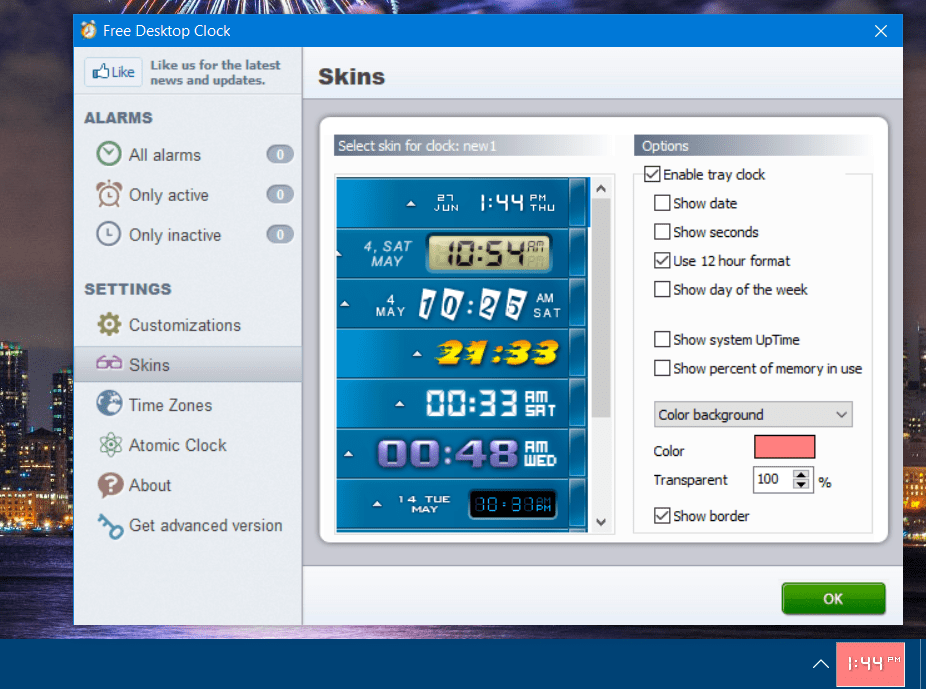
Ajout d’horloges de fuseaux horaires différents
Free Desktop Clock permet également d’afficher l’heure de plusieurs fuseaux horaires. Cette fonctionnalité peut être utile pour les appels internationaux. Pour cela, accédez à l’onglet « Fuseaux horaires ».
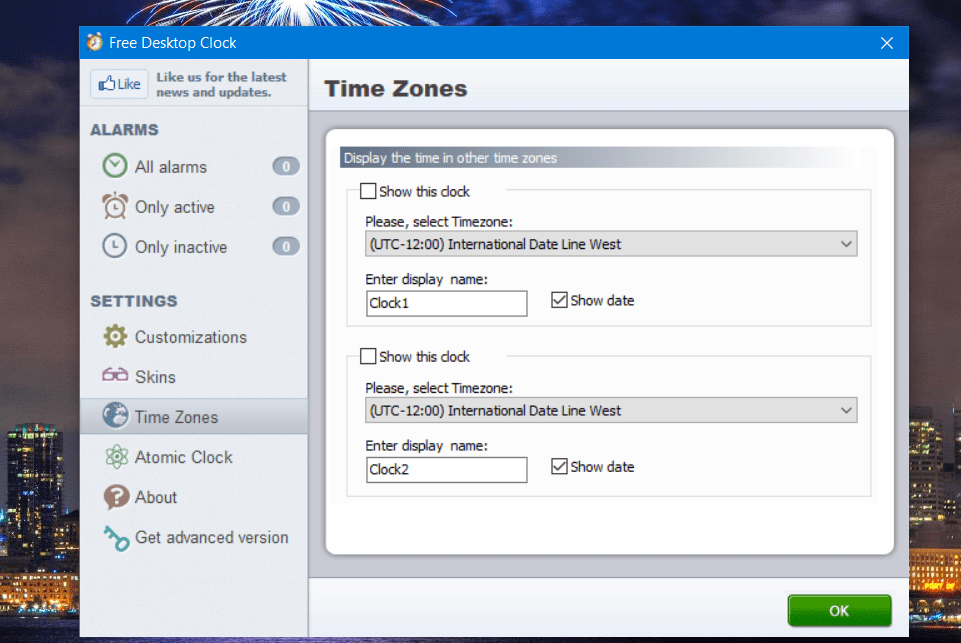
Pour activer une horloge de fuseau horaire, cochez « Afficher cette horloge ». Choisissez le fuseau horaire souhaité dans le menu déroulant. Vous pouvez également personnaliser le nom de l’horloge dans le champ « Entrer le nom d’affichage ».
Création d’une annonce horaire
Free Desktop Clock propose une option d’annonce sonore toutes les heures. Elle peut être utile pour ne pas perdre la notion du temps sans regarder l’horloge.
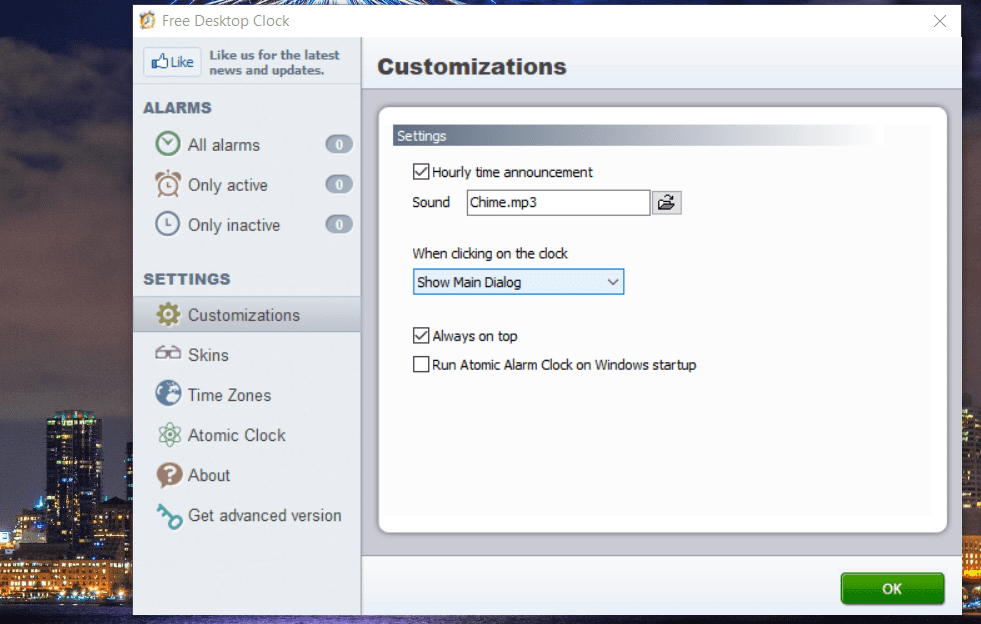
Cette option se trouve dans l’onglet « Personnalisations ». Cochez « Annonce de l’heure horaire » pour l’activer. Ensuite, utilisez le bouton à côté de « Son » pour choisir un fichier audio pour cette annonce.
Fonctionnalités additionnelles du Réveil Atomique
Les onglets relatifs à l’alarme dans Free Desktop Clock sont des fonctionnalités avancées réservées à la version payante, nommée Réveil Atomique, vendue 14,95 $. Cette version permet de programmer des alarmes, propose plus de styles d’horloge et permet la synchronisation de l’heure avec un serveur Internet.
Personnalisation de l’horloge de Windows 11 avec ElevenClock
Si vous préférez personnaliser l’horloge de la barre d’état système sans changer son style, l’application ElevenClock est une excellente alternative. Elle permet de superposer une horloge plus personnalisable à l’horloge existante de Windows 11/10. Vous pouvez modifier son apparence, son info-bulle, sa position, sa taille, le format de la date et de l’heure, ainsi que ses fonctionnalités.
Pour installer ElevenClock, accédez à la page dédiée sur le Microsoft Store, cliquez sur « Obtenir l’application dans le Store », puis sur « Ouvrir dans le Microsoft Store ». Enfin, cliquez sur « Installer » pour télécharger le logiciel.
Une fenêtre de bienvenue s’affiche lors du premier lancement d’ElevenClock. Cliquez sur « OK » pour sélectionner la langue système par défaut. Vous pouvez ignorer l’assistant en cliquant sur « Passer ». Enfin, cliquez sur le bouton « Ouvrir » pour accéder à l’interface d’ElevenClock et commencer la personnalisation.
Pour redimensionner et déplacer l’horloge, cliquez sur « Position et taille de l’horloge ». Utilisez les curseurs « Modifier la hauteur » et « Modifier la largeur » pour ajuster sa taille. Vous pouvez placer l’horloge à gauche de l’écran ou en haut en sélectionnant les options « Afficher l’horloge à gauche de l’écran » ou « Forcer l’horloge à être en haut de l’écran ».
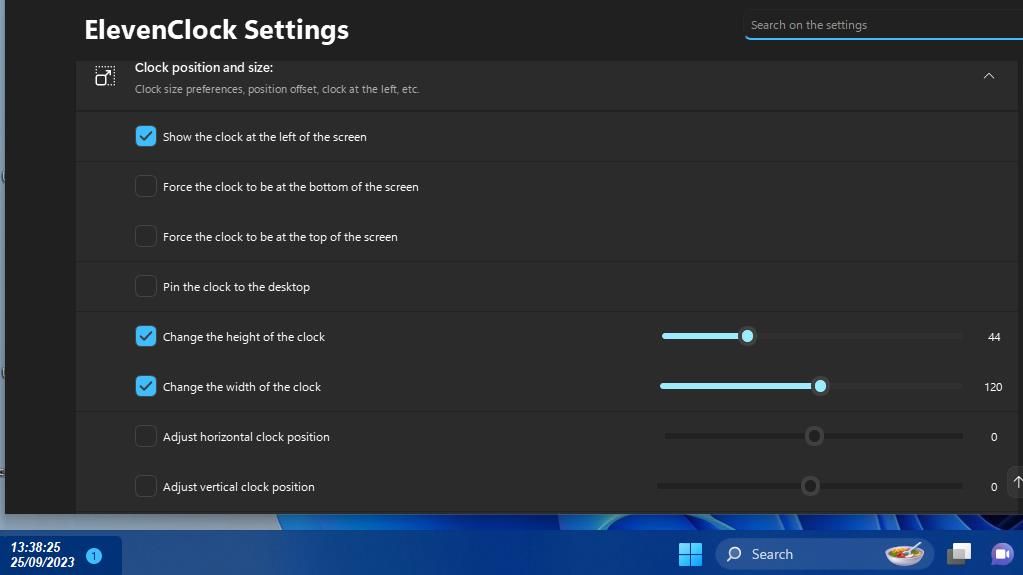
Pour changer la police d’affichage, cliquez sur « Apparence de l’horloge ». Cochez l’option « Utiliser une police personnalisée », puis cliquez sur « Sélectionner une police personnalisée ». Vous pourrez alors choisir la police, le style (italique, gras) et la taille souhaités, puis valider en cliquant sur « OK ».
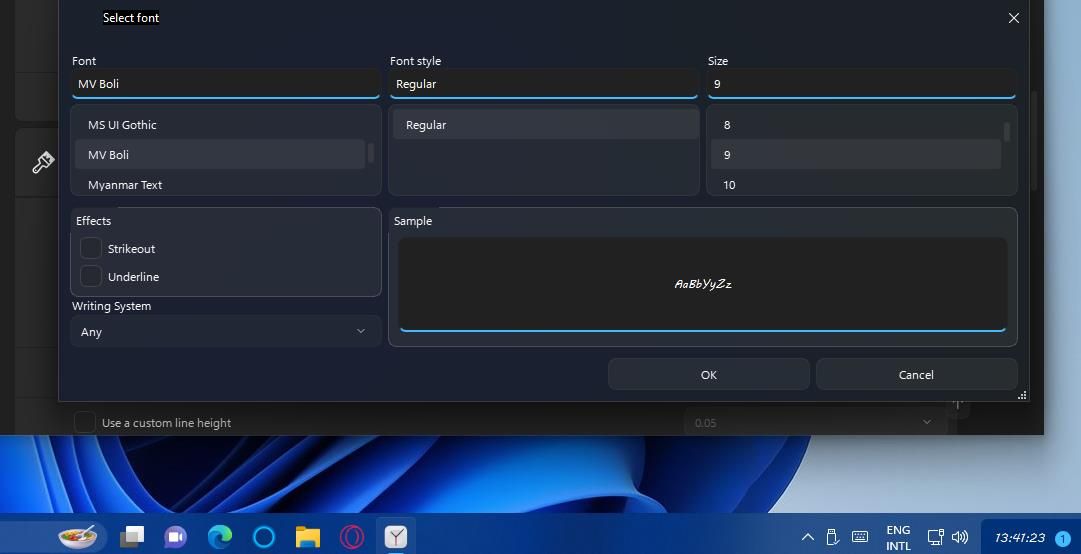
Vous pouvez également modifier la couleur de la police en cochant l’option « Utiliser une couleur personnalisée ». Ensuite, cliquez sur « Sélectionner une couleur personnalisée » pour afficher la palette de couleurs. Choisissez une couleur de base et cliquez sur « OK ». De la même manière, vous pouvez modifier la couleur d’arrière-plan en sélectionnant « Utiliser une couleur d’arrière-plan personnalisée ».
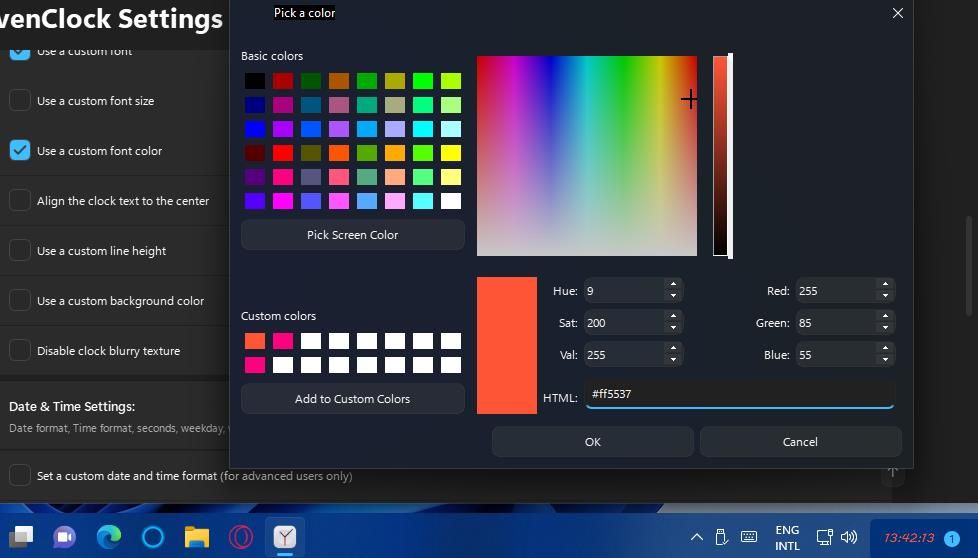
La section « Paramètres de date et d’heure » permet de modifier le format de l’horloge. Vous pouvez y afficher les secondes, la date, le numéro de la semaine et le jour de la semaine. Notez qu’afficher trop d’informations peut nécessiter d’agrandir la taille de l’horloge ou de réduire la taille de la police.
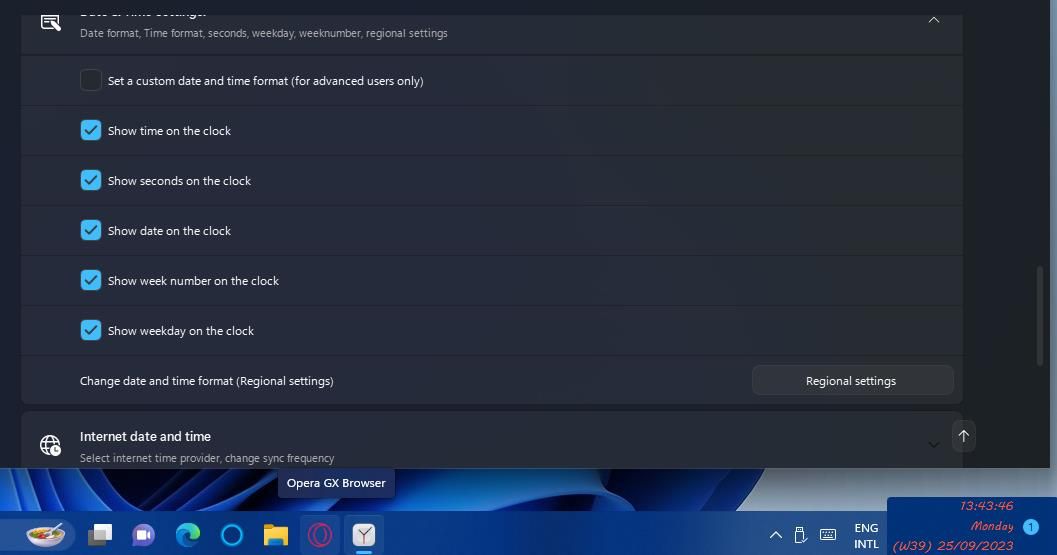
L’info-bulle est le texte qui apparaît lorsque vous passez votre souris sur l’horloge. Pour la personnaliser, accédez à « Apparence de l’info-bulle ». Les options de personnalisation (police, taille, couleur) sont similaires à celles disponibles pour l’apparence de l’horloge. Vous pouvez également supprimer l’arrière-plan flou en cochant l’option « Désactiver l’arrière-plan flou de l’info-bulle ».
Par défaut, un clic sur l’horloge de la barre d’état système ouvre le calendrier/les notifications. Vous pouvez modifier cette action en cliquant sur « Fonctionnalités de l’horloge » puis en choisissant une action différente dans le menu déroulant de la case « Modifier l’action sélectionnée ». Les options incluent l’ouverture du Gestionnaire des tâches, du menu Démarrer, du menu de recherche, ou de la fenêtre Exécuter.
ElevenClock propose également un assistant pour guider la personnalisation de l’horloge. Pour y accéder, développez la section « Paramètres généraux » et cliquez sur « Ouvrir », puis sur « Démarrer ». Suivez les étapes de l’assistant en cliquant sur le bouton » > » à chaque étape.
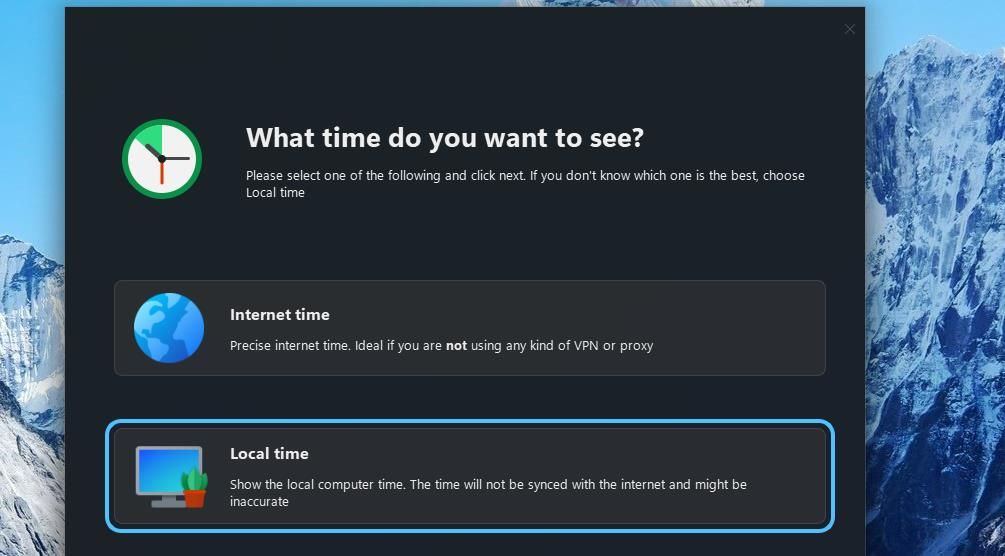
Personnalisation de l’horloge de la barre d’état système
Vous l’aurez compris, vous n’êtes pas obligé de vous contenter de l’horloge par défaut de Windows. Vous pouvez rapidement et facilement changer son apparence avec Free Desktop Clock (ou Atomic Alarm Clock). Une fois familiarisé avec ces logiciels, vous pourrez agrémenter l’horloge de votre barre d’état système avec des styles plus attrayants et des options de personnalisation.
ElevenClock est une alternative intéressante pour personnaliser plus en détails l’horloge de Windows 11. Vous pouvez y modifier la police, la couleur, les fonctionnalités et le format de l’affichage sans avoir à adopter un nouveau style d’horloge. Choisissez le logiciel qui vous convient le mieux pour personnaliser l’horloge de votre barre d’état système.